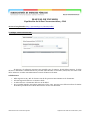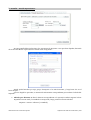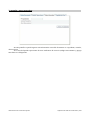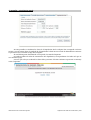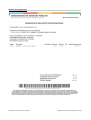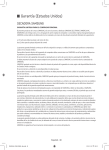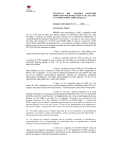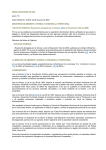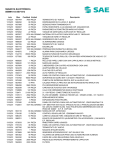Download MDU - Liquidacion de Sellos y TRS
Transcript
MANUAL DE USUARIO Liquidación de Sellos Circunstanciales y TRS Acceso a la aplicación: http://api.santafe.gov.ar/intranet/sellos/ 1º Solapa - Datos Documento: Al ingresar a la aplicación aparecerá una pantalla como la anterior, donde deberá ingresar la fecha del acto o documento e información de las personas intervinientes en el mismo (CUIT, Rol). La razón social de las mismas se consulta automáticamente a través del Servicio de AFIP. Validaciones: • • • • Debe ingresar CUIT y Rol de al menos una de las personas intervinientes en el documento. El CUIT ingresado debe ser un número válido La fecha del acto o documento debe ser un día hábil. No se pueden liquidar operaciones anteriores al año 1999. En estos casos deberá realizar el trámite de manera presencial en la oficina del API más cercana a su domicilio. Administración Provincial de Impuestos Liquidación de Sellos Circunstanciales y TRS 2º Pantalla – Detalle Operaciones: En esta pantalla deberá seleccionar las operaciones de impuesto o tasa que desea liquidar, haciendo clic en el botón Buscar. Aparecerá una ventana como la siguiente: Donde podrá buscarlas por tipo, grupo, descripción o las más frecuentes, y luego hacer clic en el botón Aceptar. Una vez elegida la operación, se mostrará la información correspondiente para realizar el cálculo del impuesto: • Cálculo por Alícuota: Se lista la alícuota correspondiente a la operación. Deberá ingresar la base imponible o monto total y la cantidad si corresponde y luego presionar el botón Calcular. Impuesto = Monto * Alícuota [* Cantidad] Administración Provincial de Impuestos Liquidación de Sellos Circunstanciales y TRS • Cálculo por Módulo tributario: Se lista la cantidad de módulos tributarios correspondientes a la operación seleccionada y el valor del mismo. Deberá ingresar cantidad de fojas si corresponde y luego presionar el botón Calcular. Impuesto = Cantidad de MT * Valor MT [* Cantidad de Fojas] • Cálculo por Alícuota Diferencial: Deberá ingresar la base imponible o monto total y luego presionar el botón Calcular. Impuesto = Monto Base + (Base Imponible - Monto Desde) * (Porcentaje Adicional/1000) Una vez calculado el impuesto según la operación seleccionada, deberá ingresar el Porcentaje de exención (valor entre 0 y 99) si corresponde, y luego presionar el botón Agregar. Imp. Determinado = Imp. Calculado – (Imp. Calculado * Porcentaje de exención) Validaciones: • • • • • • Debe ingresar al menos una operación. No puede generar una liquidación sin ninguna operación. Las operaciones de autoliquidación no pueden liquidarse conjuntamente con otras, deben ser únicas en la liquidación. Las operaciones de tasas retributivas de servicios no pueden liquidarse conjuntamente con las operaciones de impuesto de sellos, deben ser únicas en la liquidación. Las operaciones de tasas administrativas no pueden liquidarse conjuntamente con otras tasas, deben ser únicas en la liquidación. Las operaciones de tasas judiciales no pueden liquidarse conjuntamente con otras tasas, deben ser únicas en la liquidación. No se puede liquidar fojas sin el impuesto correspondiente, debe liquidar todo junto. Además debe tenerse en cuenta lo siguiente: • • • • • Para liquidar copias es obligatorio agregar la operación 49047 - CADA FOJA INSTRUMENTADA PRIVADAMENTE. El sistema de la opción de agregarla automáticamente. Para liquidar Tasas por Actuaciones Judiciales es obligatorio agregar la operación 82217CARATULAS Y FOJAS DE JUICIOS DE VALOR DETERMINADO O DETERMINABLE a excepción de los Juicios Ejecutivos y de Apremio, para los que debe agregar la operación 82226-CARATULAS Y FOJAS DE JUICIOS EJECUTIVOS Y DE APREMIO. El sistema da la opción de agregarla automáticamente. Para liquidar Inscripciones efectuadas en el Registro Público de Comercio es obligatorio agregar la tasa de actuaciones (COD. 82147). El sistema da la opción de agregarla automáticamente. Existen operaciones que tienen máximos y/o mínimos tabulados. El impuesto determinado no puede ser mayor o menor a estos valores. Si el valor ingresado no se encuentra en este rango, se ingresa automáticamente el mínimo o máximo correspondiente. Para algunas operaciones el sistema dará la opción de ingresar el número de partida y de tildar si pertenece a Santa Fe u otras jurisdicciones. Este no es un dato obligatorio. En el caso de haberla ingresado y que la misma pertenezca a Santa Fe, se validará que la base imponible no sea menor al avalúo fiscal del inmueble. Administración Provincial de Impuestos Liquidación de Sellos Circunstanciales y TRS 3º Pantalla – Datos Generales: En esta pantalla se puede ingresar más información acerca del documento: nº expediente, caratula, observaciones. En el caso de liquidar operaciones de tasas retributivas de servicio (Códigos entre 80000 y 99999) estos datos son obligatorios. Administración Provincial de Impuestos Liquidación de Sellos Circunstanciales y TRS 4º Pantalla – Liquidación Final: En esta pantalla se visualizan los datos de la liquidación final. Cualquier dato consignado en forma errónea y que el mismo altere el resultado de la liquidación lo hará incurrir causal de defraudación conforme lo previsto en el Art. 220 del Código Fiscal Vigente. El total del impuesto determinado corresponde a la suma del impuesto Se puede modificar la fecha de vencimiento de la liquidación, correspondiente a la fecha en la que se va a efectuar el pago. Una vez que se hayan verificado los datos debe presionar el botón Confirmar. Aparecerá un mensaje como el siguiente: Administración Provincial de Impuestos Liquidación de Sellos Circunstanciales y TRS Modelo de Liquidación: Administración Provincial de Impuestos Liquidación de Sellos Circunstanciales y TRS